Shadowplay nie nagrywa niezgody: 3 sposoby na naprawę (09.15.25)
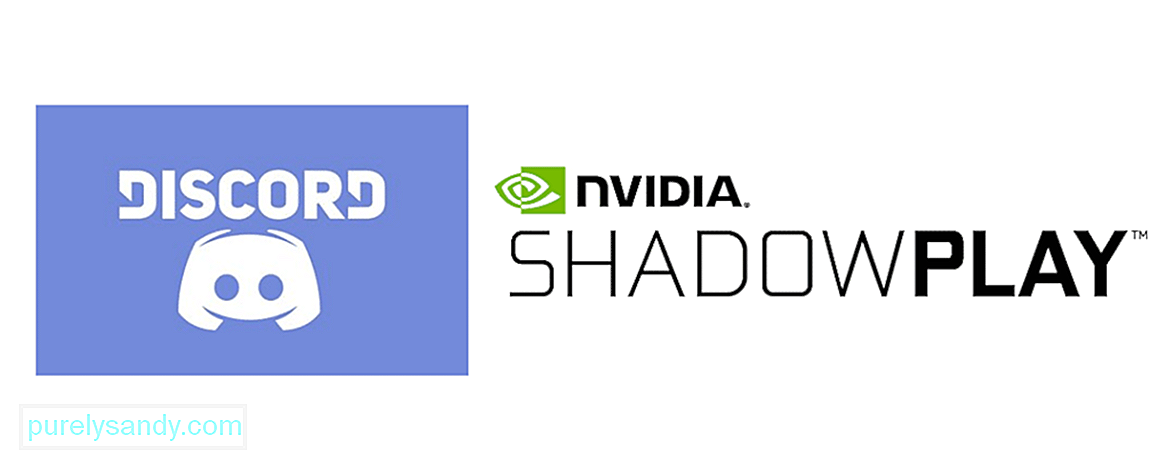 shadowplay nie nagrywa niezgody
shadowplay nie nagrywa niezgodyShadowplay to fajna funkcja dostarczana przez NVidię, która pozwala graczom jednocześnie nagrywać dźwięk i wejście mikrofonowe. Jest to całkiem zgrabne, ponieważ może być używane do nagrywania dowolnych trolli lub toksycznych graczy, lub po prostu może być używane do nagrywania określonych linii lub dialogów, kiedy tylko chcesz.
Jedną z najlepszych części Shadowplay jest to, że ty może sprawić, że będzie działał również z Discordem, gdy trochę pomieszasz z ustawieniami. Oznacza to, że możesz teraz nagrywać rozmowy ze znajomymi z dowolnego powodu. Ale jest trochę trudne, aby obie aplikacje współpracowały ze sobą. Oto, co możesz zrobić, jeśli masz problemy z uzyskaniem Shadowplay do nagrywania za pomocą Discord.
Popularne lekcje Discord
Pierwszy musisz upewnić się, że zarówno Discord, jak i Shadowplay działają jako administratorzy na twoim urządzeniu, ponieważ brak uprawnień może być potencjalną przyczyną tego. Uruchomienie aplikacji jako administratora na PC jest w rzeczywistości dość łatwe. Jeśli używasz komputera z systemem Windows, wystarczy zlokalizować ikonę określonej aplikacji i kliknąć ją prawym przyciskiem myszy. Teraz wszystko, co musisz zrobić, to kliknąć opcję Uruchom jako administrator.
Zrób to dla Discord, a następnie powtórz dokładnie ten sam proces dla Shadowplay. Chociaż samo to może nie wystarczyć, aby Shadowplay ponownie nagrywał poprawnie w Discord, nadal jest to niezbędny krok, który musisz wypróbować.
Jeśli nagrywasz rozmowę Discord za pomocą Shadowplay, jednocześnie uruchamiając grę, musisz przejść do ustawień gry i rozwiązać problem. Shadowplay będzie nagrywać tylko dźwięk pochodzący z gry i nie będzie nagrywał dźwięku wyjściowego i wejściowego, który będzie pochodził z czatu głosowego Discord. Z tych ustawień będziesz musiał znaleźć sposób na odróżnienie gry od czatu. Proces tego różni się w zależności od danej gry.
Gdy to zrobisz, będziesz mógł kontrolować dźwięk gry i czat głosowy Discord za pomocą Shadowplay. Będziesz także mógł nagrywać oba z nich jednocześnie za pomocą Shadowplay. Jeśli to ci nie wystarczyło, jest jeszcze jedna rzecz, którą możesz wypróbować.
Potrzebne są również ustawienia Shadowplay i Discord do zmiany, jeśli chcesz, aby to pierwsze nagrało to drugie. Najpierw przejdź do ustawień dźwięku za pomocą aplikacji Shadowplay i sprawdź, jakie jest ustawione urządzenie wyjściowe audio. Teraz zrób to samo dla Discord, przechodząc do ustawień głosu i wideo. Upewnij się, że ustawienie w żadnej aplikacji nie jest ustawione na domyślne. Zmień go na aktualnie używane urządzenie, to samo dotyczy urządzenia wejściowego. Teraz Shadowplay będzie mógł ponownie nagrywać Discord.
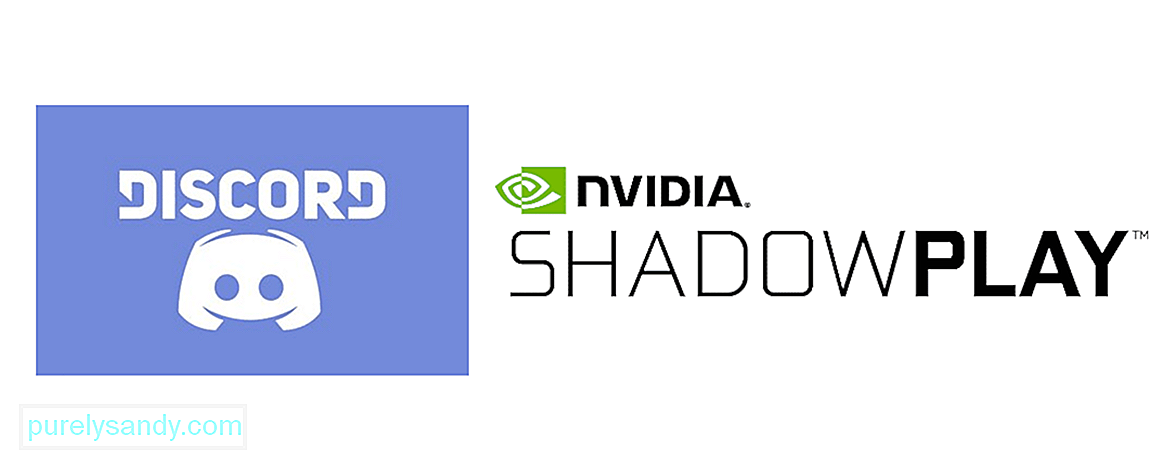
Wideo YouTube.: Shadowplay nie nagrywa niezgody: 3 sposoby na naprawę
09, 2025

